時間:2024-02-14 來源:互聯網 瀏覽量:
在使用Windows 10操作係統時,有時我們可能會遇到快捷方式圖標無法顯示或顯示不正常的問題,這給我們的使用帶來了一定的困擾。幸運的是我們可以采取一些簡單的步驟來解決這個問題。在本文中我們將介紹一些解決Win10快捷方式圖標顯示異常的方法,幫助您快速解決這個問題,恢複正常的操作環境。無論您是初學者還是有一定計算機使用經驗的用戶,都可通過以下步驟輕鬆解決快捷方式圖標顯示問題。
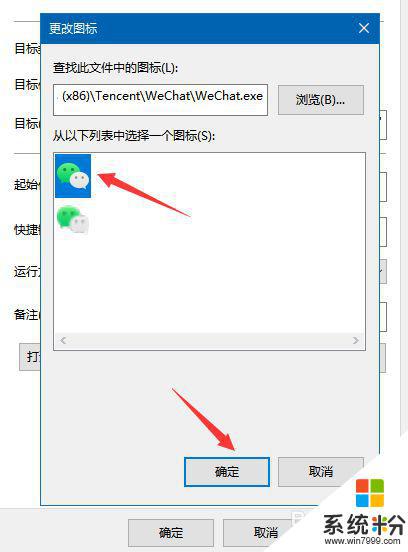
原因分析:
在Win10係統中,首次對圖標進行顯示。為了加速圖標的顯示,之後係統會對圖標進行緩存,如果緩存文件出現問題,就會導致圖標顯示異常,例如變成空白紙,不顯示程序原本的圖標。
解決方法:
我們隻需要將圖標緩存文件刪除了,這樣Win10係統會自動重新建立圖標緩存文件,就可以解決了,操作方法如下。
操作方法:
首先我們打開“此電腦”,點擊左上角的“查看”,我們勾選“文件擴展名”和“隱藏的項目”,或者在文件夾選項中操作。
我們打開C盤,依次打開路徑為C:\Users\lotpc\AppData\Local。注意lotpc是我電腦的用戶名,請打開你自己的用戶名文件夾。或者也可以按下鍵盤上快捷鍵 Win+R,在打開的運行窗口中輸入 %localappdata%,也可以直接來到Local文件夾中。我們找到Iconcache.db文件,將其刪除掉即可。
使用鍵盤的快捷鍵Ctrl+Alt+del組合鍵,選擇“任務管理器”。打開任務管理器中點擊“進程”的選項卡,找到並鼠標右鍵Windows資源管理器,選擇“重新啟動”,就可以解決快捷方式圖標空白的問題啦。
以上是解決快捷方式無法顯示圖標的所有內容,如果您遇到這種情況,可以嚐試根據以上方法解決,希望對大家有所幫助。